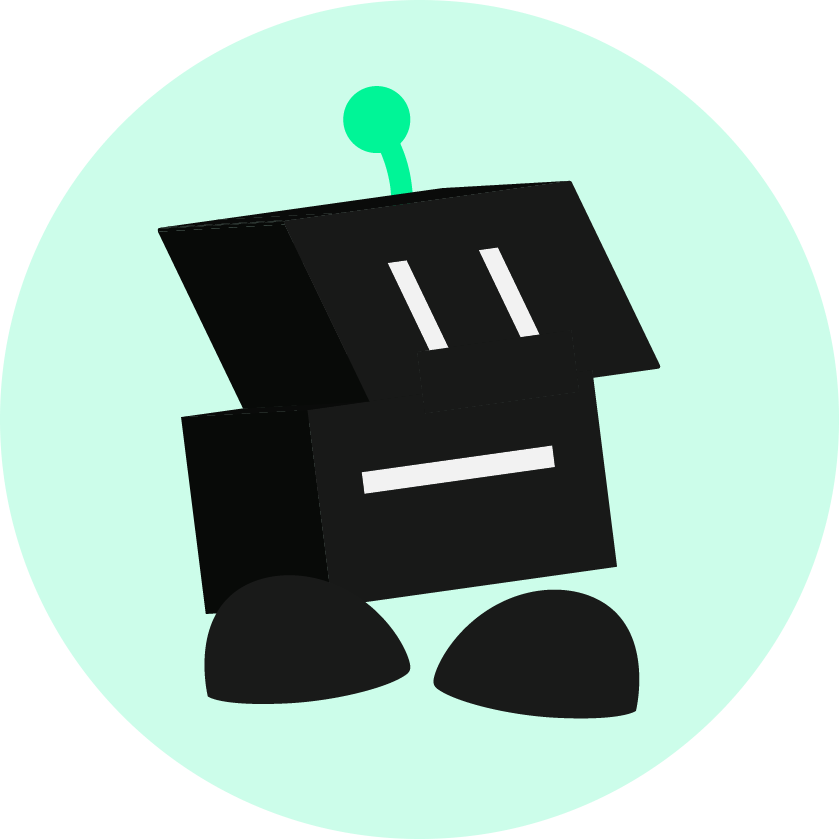#마케팅
#사업전략
#운영
GA 없이 UTM 태그로 고객 유입 경로 추적하는 방법
안녕하세요. 영업부터 정산까지, 올인원 B2B 비즈니스 솔루션 플러그입니다.
흔히 분석 툴로 사용하는 Google Analytics(GA)를 사용하는 것이 복잡하게 느껴지시는 분들을 위해,
플러그를 활용해 UTM을 설정하고, 고객 유입 경로를 체크해 효과적인 마케팅 전략을 세울 수 있는 간단한 방법을 소개할게요!
📍 목차
1. UTM이 무엇인가요?
2. UTM, 왜 설정해야 할까요?
pluuug 님이 작성한 다른 아티클
더보기
댓글이 없습니다.
추천 아티클